PS滤镜效果(一)
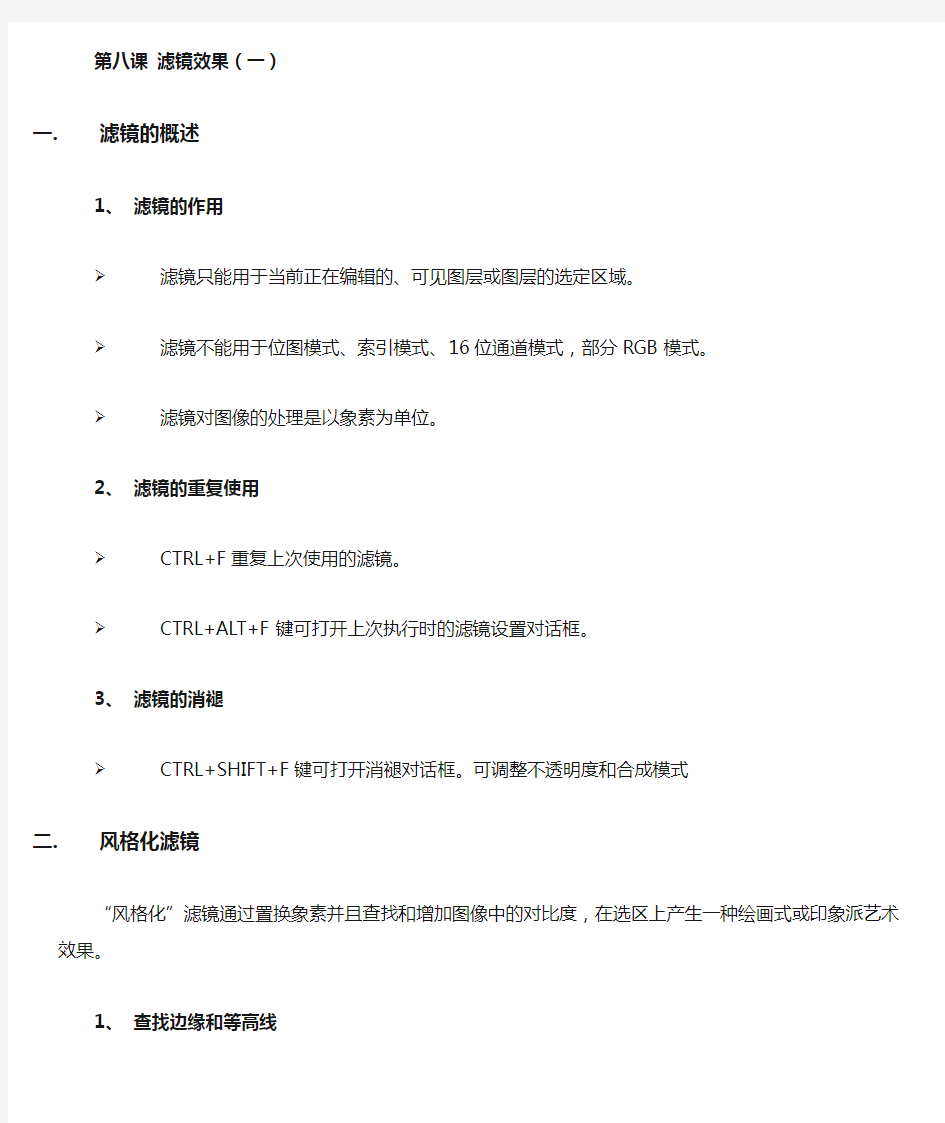
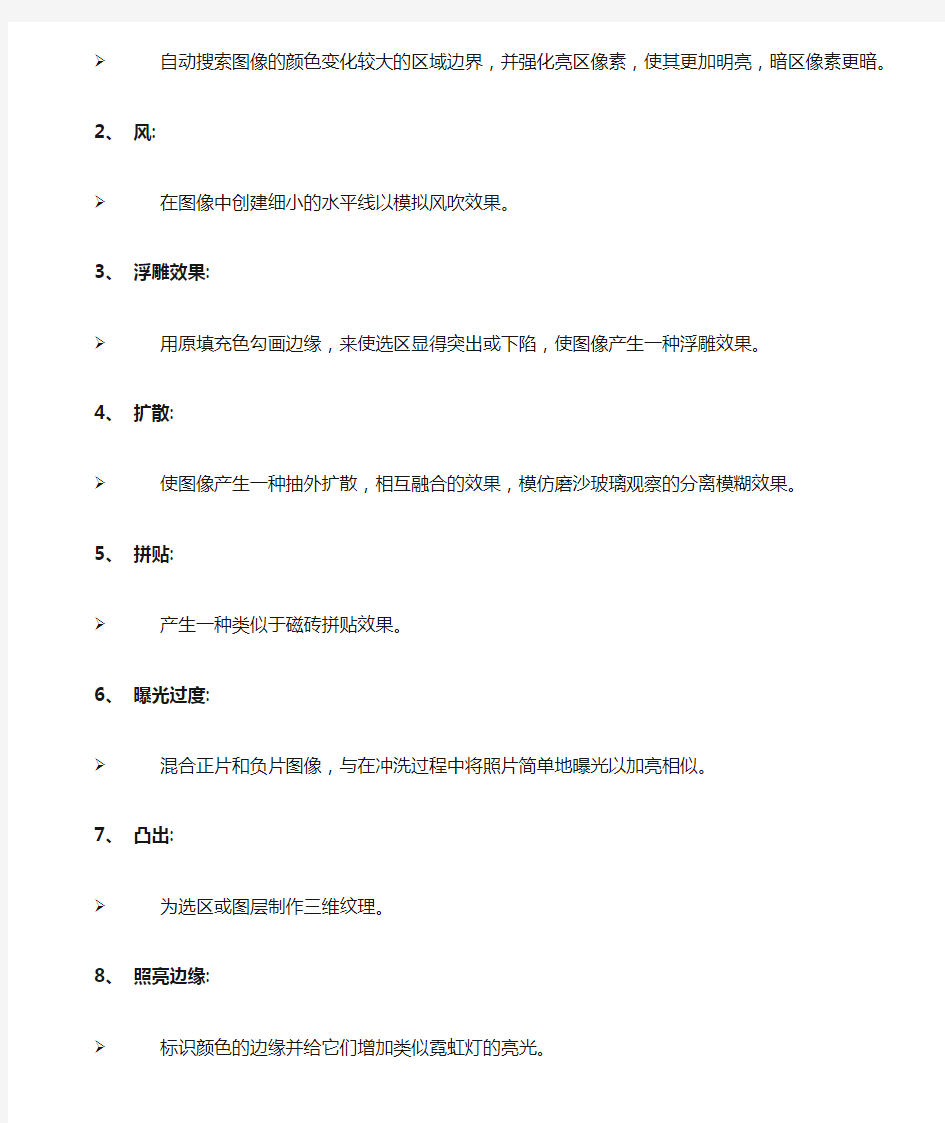
第八课滤镜效果(一)
一. 滤镜的概述
1、滤镜的作用
?滤镜只能用于当前正在编辑的、可见图层或图层的选定区域。
?滤镜不能用于位图模式、索引模式、16位通道模式,部分RGB模式。
?滤镜对图像的处理是以象素为单位。
2、滤镜的重复使用
?CTRL+F重复上次使用的滤镜。
?CTRL+ALT+F键可打开上次执行时的滤镜设置对话框。
3、滤镜的消褪
?CTRL+SHIFT+F键可打开消褪对话框。可调整不透明度和合成模式
二. 风格化滤镜
“风格化”滤镜通过置换象素并且查找和增加图像中的对比度,在选区上产生一种绘画式或印象派艺术效果。
1、查找边缘和等高线
?自动搜索图像的颜色变化较大的区域边界,并强化亮区像素,使其更加明亮,暗区像素更暗。
2、风:
?在图像中创建细小的水平线以模拟风吹效果。
3、浮雕效果:
?用原填充色勾画边缘,来使选区显得突出或下陷,使图像产生一种浮雕效果。
4、扩散:
?使图像产生一种抽外扩散,相互融合的效果,模仿磨沙玻璃观察的分离模糊效果。
5、拼贴:
?产生一种类似于磁砖拼贴效果。
6、曝光过度:
?混合正片和负片图像,与在冲洗过程中将照片简单地曝光以加亮相似。
7、凸出:
?为选区或图层制作三维纹理。
8、照亮边缘:
?标识颜色的边缘并给它们增加类似霓虹灯的亮光。
三. 画笔描边滤镜
“画笔描边”滤镜使用不同的画笔和油墨笔触效果产生绘画式或精美艺术的外观。一些滤镜为图像增加颗粒、绘画、杂色、边缘细节或纹理,以得到点画法效果。
1、成角的线条:
?用对角线修描图像。
2、喷笔:
?与喷枪的效果一样。
3、喷色线条:
?使用带有成角的喷色线条的主色重绘图像。
4、强化的边缘:
?对图像的边缘强化处理。
5、阴影线:
?产生交叉网状线条图像。
6、深色线条:
?产生强烈的黑色阴影效果,使图像的对比度增大。
7、油墨概况:
?在处理图像的颜色边界时,产生用油墨勾画的黑色轮廓效果。
四. 模糊滤镜
使图像中的图像颜色平均化,使图像产生相对柔和的图像效果。
1.动感模糊:
?以某种方向(从 -360°至 +360°)和某种强度(从 1 到 999)模糊图像。
物体在运动状态下的效果。
2.模糊和进一步模糊:
?“模糊”可以对图像边缘过于清晰的颜色进行模糊处理,“进一步模糊”滤镜所产生的效果比“模糊”滤镜强三至四倍。
3.径向模糊:
?对图像以旋转和缩放的方式进行模糊。
4.高斯模糊:
?通过设置模糊的半径值来模糊图像,
5.特殊模糊:
?对一幅图像进行精细模糊,此模糊能自动寻找图像边缘。
五. “扭曲”滤镜
“扭曲”滤镜对图像进行几何变形,创建三维或其它变形效果。注意这些滤镜会耗用很多内存。
1.波浪:
?通过波长和波幅产生一种波浪效果。
2.波纹:
?在选区上创建起伏图案,就象是水池表面的波纹。
3.玻璃:
?使图像好像是透过不同种类的玻璃观看的。
4.海洋波纹:
?使图像看起来好像在水底产生的一种波纹效果。
5.极坐标:
?按照所选的选项,将选区从直角坐标转换为极坐标,反之亦然
6.挤压:
?挤压选区。正值向内挤压,负值向外挤压。
7.扩散亮光:
?此滤镜给图像添加透明的白色杂色,亮光从选区中心渐隐。
8.切变:
?沿曲线扭曲图像。通过拖移框中的直线指定曲线以形成扭曲的曲线。
9.球面化:
?球面化与挤压效果相似。
10.水波:
?径向地扭曲选区,可以产生同心环状的池塘波纹效果。
11.旋转扭曲:
?在中心处比边缘处更强烈地旋转选区。
12.置换滤镜:
?使用被称为置换图的图像,来确定如何扭曲选区。实际上就是把两个图结合成一个图。
六. 锐化滤镜
1.锐化和进一步锐化:
?聚焦选区并提高它的清晰度。“进一步锐化”滤镜比“锐化”滤镜应用更强的锐化效果。
2.锐化边缘
?与锐化滤镜相同,着重强调边缘的锐化。
https://www.360docs.net/doc/e38564483.html,M 锐化:
?使用“USM 锐化”滤镜调整边缘细节的对比度,强调边缘和产生更清晰图像的幻觉。
?数量用于控制锐化的程度,半径用于控制锐化边缘的像素范围,阈值用控制图像锐化的层次。
七. “视频”滤镜
“视频”子菜单包括“逐行”和“NTSC 颜色”滤镜。
1.逐行:
?通过去掉视频图像中的奇数或偶数交错行,以平滑在视频上捕捉的移动图像。
您可以选取用复制或插值来替换被去掉的行。
2.NTSC 颜色:
?限制色域为电视重现可接收的颜色,以防止过饱和颜色渗过电视扫描行。
第九课滤镜效果(二)
一、素描滤镜
素描滤镜只适用于RGB和灰度模式,模拟人工绘画效果,素描滤镜在重绘图像时使用前景和背景色。
1.CONTE蜡笔:
?模拟粉笔和蜡笔作画产生的效果。
2.半调图案:
?使用前景色和背景色在图像中产生模拟半调网的效果。
3.便条纸:
?产生出类似于浮雕效果的凹陷压印的效果。
4.粉笔和炭笔:
?模拟粉笔和炭笔对图像进行处理的效果。
5.炭笔:
?模拟炭笔作画的效果。
6.副本:
?模拟影印图像的效果。大范围的暗色区域主要只拷贝其边缘和远离纯黑或纯白色的中间调。
7.铬黄:
?模拟产生液态金属的效果。
8.绘图笔:
?将图像处理为前景色和背色混合的双色图像,模拟素描画的效果。
9.基底凸现:
?产生一种粗糙的浮雕效果,类似于岩层表面的纹理效果。
10.水彩画纸:
?使用像是绘制在潮湿的纤维纸上绘画的效果。
11.撕边:
?在图像前景色和背景色交界处制作溅射分离效果。
12.塑料效果:
?产生一种用塑料覆盖的效果。
13.图章:
?最好用于黑白图像。此滤镜简化图像,使图像显得好像是用橡皮或木制图章盖章的。
14.网状:
?用于制作网状纹理效果,主要由前景色与背景色来决定。
15.影印:
?将图像的高亮部份以前景色显示,阴影部份区域用背景色显示,制作一种影印效果。
八、“纹理”滤镜`
创建图像的纹理化效果,使图像的表面或深层材质发生变化,从而产生特殊效果。
1.龟裂缝:
?产生一种凹凸不平的浮雕裂纹效果。
2.颗粒:
?通过模拟不同种类的颗粒来增加纹理。
3.马赛克拼贴:
?绘画图像,使它好像由小片或块组成,并在块与块之间增加缝隙。
4.拼缀图:
?产生一种均匀分布,但形状不规则的马赛克效果。
5.染色玻璃:
?将图像重绘为以前景色勾画的单色相邻不规则的单元格。
6.纹理化:
?在图像上应用您所选择或创建的纹理。
九、“像素化”滤镜
“像素化”子菜单中的滤镜通过将相似颜色值的像素结块成单元格清晰地定义选区。
1.彩块化:
?将纯色或相似颜色的像素结块为彩色像素块。
2.彩色半调:
?模拟在图像的每个通道上使用扩大的半调网屏的效果。
3.点状化:
?将图像中的颜色分散为随机分布的网点,就像是点画法绘画一样,再将背景色用作网点之间的画布区域。
4.晶格化:
?将像素结块为纯色多边形晶体。
5.马赛克:
?将像素结块为方块,产生马赛克艺术画的效果。
6.碎片:
?为选区内像素创建四份备份,进行平均,再使它们互相偏移。
7.铜版雕刻:
?使用一种随机的、不规则的点和线处理图像,产生雕刻的版画效果。
十、“渲染”滤镜
创建各式各样的灯光照射击效果
1.3D 变换:
?将图像映射到立方体、球体和圆柱,然后您可以在三维空间旋转它们。
2.分层云彩:
?使用前景和背景色间变化的随机产生值生成云彩图案。
3.光照效果:
?有 17 种不同的光照风格、3 种光照类型和 4 组光照属性,供您在 RGB 图像上制作各种各样的光照效果。
4.镜头光晕:
?模拟亮光照在相机镜头所产生的折射。
5.纹理填充:
?用灰度文件或文件的一部分填充选区。
6.云彩:
?使用前景和背景色间变化的随机值生成柔和的云彩图案。
十一、“艺术效果”滤镜
建立各种绘画形式的图像效果。
1.壁画:
?用短的、圆的和潦草的斑点绘制风格粗犷的图像。
2.彩色铅笔:
?使用彩色铅笔在纯色如白、灰、黑色背景上绘制图像。
3.粗糙蜡笔:
?使图像显得好像是用彩色粉笔在纹理背景上描绘的,产生一种粗糙的浮雕效果。
4.底纹效果:
?根据纹理类型和色值产生一种纹理喷绘的图像。
5.调色刀:
?产生一种用水彩颜料绘制的效果。
6.干画笔:
?类似于在油画中干擦、揉磨的效果。
7.海报边缘:
?将图片转换成类似海报的宣传画效果。
8.海绵:
?创建好像用海绵绘画、图像产生浸湿的效果。
9.绘画涂抹:
?类似于用手和笔等工具对图像进行涂抹产生模糊的效果。
10.胶片颗粒:
?产生一种像胶片颗粒的效果。
11.木刻:
?像剪刀修剪过的彩色拼贴画的效果。
12.霓虹灯光:
?制作各种霓虹灯光的效果。
13.水彩:
?产生一种水彩颜料绘制效果。
14.塑料包装:
?用闪亮的塑料包装图像,产生塑料包装效果。
15.涂抹棒:
?类似于用手指、粉笔、蜡笔等工具涂抹的效果。
十二、“杂色”滤镜
通过添加杂点或去除图像的班点和刮痕。
1.蒙尘与划痕:
?通过改变不同的像素来减少杂色。
2.添加杂色:
?在图像上应用随机像素,添加色彩像素颗粒。
3.中间值:
?通过混合选区内像素的亮度来减少图像中的杂色。
4.去斑:
?去掉图像中的波纹和折痕。
十三、其它滤镜
1.DITHERBOX(抖动方框)
?通过自行设定对图像填充的色彩、模式、图案等来创建用户想要的效果。
2.高反差保留:
?可使图像的色度变大、效果更突出。
3.最小值和最大值:
?对于修改蒙版,这两个滤镜是非常有用。“最小值”滤镜具有扩展的效果,即向外扩展黑色区域并收缩白色区域。“最大值”滤镜具有收缩的效果,即向外扩
展白色区域并收缩黑色区域。
4.位移:
?将选区水平或垂直移动一定数量,在选区的原位置用折回和重复来填充。
5.自定
?通过用户设定自己的喜欢的颜色。
十四、DIGIMARC滤镜
1、读取水印
?阅读图像中的数字水印
2、嵌入水印
?象图像中加入水印
?
